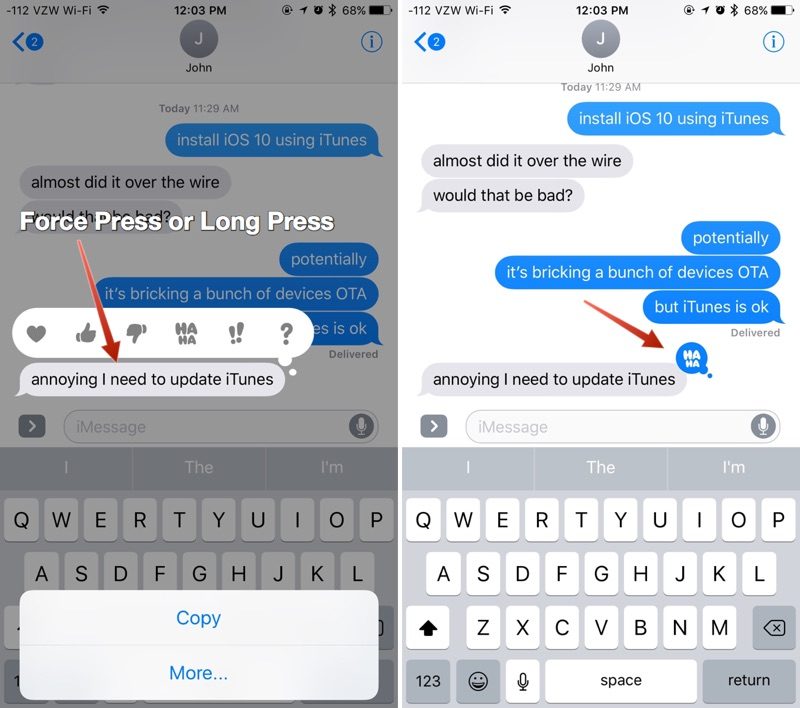正如我們在本教程的第一部分中指出的,iOS中的消息 它具有許多新效果,使我們的對話更加豐富和有趣。
在上一篇文章中,我們發現了什麼是氣泡效果和全屏效果,以及如何應用它們。 但是,我們保留最後的效果和一些秘密。 但是請放心,我們將在下面告訴您。
iOS 10上的消息,很棒的體驗
我必須承認,儘管XNUMX月份的Messages展示時間過長而又緩慢,但這個消息吸引了我,現在我喜歡使用本機應用程序與朋友交流。
在 本文的第一部分 我們完成了iOS 10中消息的全屏效果,但是,我暫時保存了一個細節,您一定會喜歡的。
很多 全屏效果 可以按照上述說明將它們手動添加到郵件中。 但 這也是由某些短語激活的自動效果。 例如,如果一位朋友寫了“生日快樂”文本,則他的消息將帶有氣球發送。 如果您發送“祝賀”文本,則該文本將伴隨五彩紙屑。
現在,我已經向大家介紹了氣泡效果和全屏效果,現在讓我們開始“反應”。
對收到的消息做出反應
例如,有時您不需要發送新消息僅告訴您的聯繫人您喜歡什麼。
跳回 是iOS 10中的一項新消息功能,可在任何收到的消息(文本,照片,GIF文件等)中添加一個小圖標。 就像是“反饋” 使我們無需編寫完整的消息即可傳達反應.
如果使用了Tapback圖標,則會將其添加到所選的聊天氣泡中,並且您和消息的接收者都可以看到它們。
這些圖標包括心臟,大拇指和大拇指向下的手,“哈哈”圖標,感嘆號和問號。 每個符號代表不同的情感或反應,通過圖標傳達。
使用Heart Tapback響應傳達您喜歡該消息。 接收者將看到該圖標,但還會收到一條通知,指出“ Jose喜歡它...”。
如何使用Tapback對消息作出反應:
- 打開對話。
- 將手指放在要傳達您的反應的消息氣泡上。
- 可用的圖標將顯示為“浮動”。
- 選擇您要回复的圖標
- 該圖標將附加到聊天氣泡中,並自動發送給郵件的收件人,而您無需執行其他任何操作。
如果你想要的是 更改或刪除您對消息的反應只需再次按住該消息,然後按與以前相同的圖標即可取消您所做的選擇。
在iOS 10中使用消息效果時遇到問題?
如果您在使用氣泡效果,全屏效果甚至我們正在談論的這個攻絲卡時遇到麻煩,您應該 取消«減少運動»功能.
為此,請打開“設置”應用,然後按照常規路線->輔助功能->減少移動。 您必須確保關閉此功能。
啟用“還原運動”後,屏幕效果和氣泡效果無法在iOS 10上使用。解釋非常簡單。 兩種效果均基於運動,因此,通過減少運動,我們將使其無效.
請記住,所有這些效果僅在iOS 10和macOS Sierra中顯示。 如果您想繼續發現iOS 10: